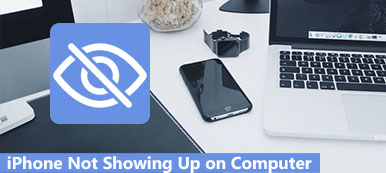相当多的iPhone用户评论了音量按钮的问题。 问题是当他们尝试上调或下调音量时,iPhone的音量按钮无法正常工作。 这对iPhone用户来说真的很烦人。 如何修复iPhone无法正常工作?
实际上,您不必担心这个问题,因为本文为您推荐了一些最佳方法来帮助您解决iPhone音量不工作的问题。 现在就从本文中找到最佳解决方案。

部分1:为什么iPhone音量不起作用
有两件事,软件和硬件,可能会导致您的卷问题。 在您知道为什么您的iPhone音量不起作用之前,您应该了解它们在iPhone发出声音时的工作方式。 实际上,iPhone上的应用程序决定播放哪种声音以及播放的时间,而硬件是iPhone底部的内置扬声器,并将软件指令转换为您可以听到的声波。
因此,如果音量不起作用的原因是软件,则您的iPhone可能无法将正确的信号发送到扬声器,从而导致硬件完全不起作用。 幸运的是,大多数软件问题都可以由您自己在家解决。 但是,如果该卷因硬件损坏而无法正常工作,则可能会很困难。
部分2:修复无法在iPhone上运行的基本方法
如果声音问题来自音频文件,你可以 改变通知声音, 警报声,消息铃声,呼叫音等,以检查它。 否则,您应该尝试以下解决方案来修复iPhone无法正常工作。
1。 重新启动你的iPhone
重新启动iPhone是解决某些问题的最简单方法,包括修复iPhone音量无法正常工作的问题。 重新启动iPhone的步骤非常简单。 只需按住“电源”按钮,直到滑块在iPhone屏幕上显示。 然后滑动以关闭iPhone电源。 当您的iPhone关闭时,再次按住“电源”按钮将其打开。 然后,您可以确定iPhone音量是否仍无法正常工作。 在大多数情况下,重新启动iPhone将解决此问题,并且您的iPhone音量按钮将再次开始工作。 如果这种方法不能解决此问题,您也可以尝试以下方法。

2。 执行软重置
如果重新启动iPhone无法修复iPhone音量不起作用,您还可以执行软重置。 您执行软重置的方式可能与不同的iPhone版本不同。 您可以按照以下提示进行此工作。
iPhone 6 / 6s或更早版本:如果您使用的是iPhone 6之前的iPhone,您需要同时按住电源按钮和主页按钮重新启动iPhone,直到您看到屏幕上出现Apple徽标。
iPhone 7 / 7 Plus:如果您使用这两个版本的iPhone,则需要按电源按钮,然后按住音量降低键一会儿,直到您看到屏幕上显示Apple徽标。
iPhone 8或更高版本:对于这些版本,您需要快速按下并释放音量增大按钮,然后按下并释放音量减小按钮。 然后按住电源按钮直至出现Apple徽标。

3。 更新iOS
如果您不将iOS更新到最新版本,则可能导致iPhone卷无法正常工作。 因此,请查看iPhone的iOS版本,然后您可以选择下载并安装最新的iOS版本来解决此问题。 更新之前,请将iPhone连接至电源或确保iPhone充满电,然后将其连接至Wi-Fi网络。 然后打开iPhone并找到“设置”应用程序以启动它。 接下来,在“设置”屏幕中点击“常规”,然后在“常规”屏幕中点击“软件更新”。 当您看到新的iOS系统时,请点击“立即安装”。 更新iOS版本时,不必担心丢失数据。 如果您不小心丢失了数据,则可以使用最好的软件iPhone Data Recovery来恢复所有iPhone数据。

您可能还想知道:如何 修复iPhone照片没有显示 在iPhoto / Mac上的照片
部分3:修复iPhone音量不起作用的专业方法
当您的iPhone认为耳机已插入但没有插入时,您的iPhone将处于耳机模式,并且声音将通过耳机播放。 或者,您想还原iPhone以修复iPhone音量无法正常工作的情况,这是向您推荐的最专业的方法。 iOS系统恢复 是可用于解决iPhone某些问题(包括iPhone音量无法正常工作)的最佳软件之一。 从DFU模式,恢复模式,Apple徽标,黑屏和耳机模式等修复所有iOS设备很容易。使用此软件修复iPhone时,不必担心丢失数据。 使用起来确实很安全。 这是您可以遵循的详细步骤。
。 下载iOS系统恢复
访问Apeaksoft官方网站,选择合适的iOS System Recovery版本,然后在您的计算机上下载。 然后根据说明将其安装在您的计算机上。
。 启动iOS系统恢复
在计算机上启动此软件。 然后单击左列上的“更多工具”,然后在主界面中选择“ iOS系统恢复”。 接下来,您将进入“ iOS系统恢复”窗口,并修复iPhone卷无法正常工作。

。 Strat iOS系统恢复
通过USB电缆将iPhone与计算机连接。 然后,您应该阅读界面中的信息,然后单击“开始”以修复您的iPhone。 并且该软件将首先自动检测您的iPhone系统问题。

。 修复iPhone音量不起作用
单击“问题”按钮,然后按照该软件给您的指南将iPhone置于恢复模式。 然后,您需要选择适当的iOS型号,包括设备类别,类型等。下一步,单击“下载”以下载固件。 可能要花几分钟。 下载完成后,该软件将修复您的iPhone卷无法自动运行的问题。

结论
当您的iPhone音量无法使用时,您可以尝试基本方法,如果您想直接解决此问题,可以选择我们推荐给您的专业方法。 希望您下次不会遇到这样的问题。 如果有的话,只需采用以下最佳方法进行修复即可。



 iPhone数据恢复
iPhone数据恢复 iOS系统恢复
iOS系统恢复 iOS数据备份和还原
iOS数据备份和还原 iOS录屏大师
iOS录屏大师 MobieTrans
MobieTrans iPhone转移
iPhone转移 iPhone橡皮擦
iPhone橡皮擦 WhatsApp转移
WhatsApp转移 iOS解锁
iOS解锁 免费HEIC转换器
免费HEIC转换器 iPhone 位置转换器
iPhone 位置转换器 Android数据恢复
Android数据恢复 损坏Android数据提取
损坏Android数据提取 Android数据备份和还原
Android数据备份和还原 手机转移
手机转移 数据恢复工具
数据恢复工具 蓝光播放器
蓝光播放器 Mac清洁卫士
Mac清洁卫士 DVD刻录
DVD刻录 PDF 转换
PDF 转换 Windows密码重置
Windows密码重置 手机镜
手机镜 视频转换器旗舰版
视频转换器旗舰版 视频编辑
视频编辑 屏幕录影大师
屏幕录影大师 PPT到视频转换器
PPT到视频转换器 幻灯片制作
幻灯片制作 免费视频转换器
免费视频转换器 免费屏幕录像机
免费屏幕录像机 免费HEIC转换器
免费HEIC转换器 免费视频压缩器
免费视频压缩器 免费的PDF压缩器
免费的PDF压缩器 免费音频转换器
免费音频转换器 免费录音机
免费录音机 免费视频木工
免费视频木工 免费图像压缩器
免费图像压缩器 免费背景橡皮擦
免费背景橡皮擦 免费图像升频器
免费图像升频器 免费水印去除剂
免费水印去除剂 iPhone屏幕锁
iPhone屏幕锁 拼图魔方
拼图魔方